精细调教+高颜值+全家桶特殊加成丨华硕ROG NUC迷你主机深度评测
迷你主机的高端产品一直比较少,主要还是卷价格为主,ROG NUC作为两大巨头联手设计调教的高端产品线直接异军突起,主打用料给力+精细调教+超高颜值+全家桶特殊加成,虽然售价高,但看完本文应该会发现,ROG NUC贵的真有道理。
下面和大家分享这台初代ROG NUC的评测,包含数据分析、内部拆解、设备调试和量化测试,欢迎点赞收藏打赏三连,有复杂问题咨询请单独联系。
⏹ 省流总结
给懒得看完的朋友做个总结:
● ROG NUC属于华硕收购Intel NUC之后新开的产品线,体积控制和性能释放做到了非常好的均衡。
● 硬件方面,ROG产品贵不只是信仰加成,看下文中的拆解就知道用料有多扎实,全快拆设计的拆装确实方便,实际均热板、屏蔽贴这些给的非常多,对的起价格。
● 软件方面,除了正版Windows,ROG NUC搭配绝大部分华硕全家桶设备会有特殊联动,不只是好看而已,搭配路由器可以提升传输质量,搭配显示器可以一键切换色域。
● 相信会有朋友拿笔记本电脑来对比,ROG NUC贵在性能释放、散热效率和拓展接口,这三方面都和实际使用体验直接挂钩,另外原装内存硬盘给的也很强,都是成本。
● 需要注意,华硕官方对这台设备的调教已经非常细了,不建议尝试解锁BIOS去手动超频,大概率只会带来副作用,可行的调试作业看下文的“设备调试”部分。
简单来说,华硕全家桶用户强烈建议入手,ROG NUC能吃到非常多的额外加成,能做到1+1>2的效果。
本文涉及的测试项目非常多,也包含了我个人的建议,大家按需跳转观看哈。
⏹ 全家桶联动
本次使用了华硕全家桶,实际使用会有特殊加成,具体有什么用本段会有说明,怎么配置看下文的调试部分。
1️⃣ 迷你主机丨ROG NUC
简介:本文评测品,具体表现看下文吧。
2️⃣ 显示器丨华硕TUF VG279Q3A
简介:ROG NUC的特殊加成是可以直接用MyASUS更改色域模式等参数,本次使用的千元价位入门2K高刷都支持,深度游戏用户可以选ROG超神系列,生产力用户则建议ProArt系列,性价比都挺高的。
3️⃣ 键盘丨华硕ROG游侠2 RX98
简介:键盘的联动是奥创管理+Aura灯效同步,当然目前华硕键盘做的都不错,使用行业顶级的凯华全家桶,品质不需要做太多介绍,可以无脑入的水平。
4️⃣ 鼠标丨华硕ROG龙鳞Ace AIM Lab合作版
简介:鼠标的联动同样是奥创管理+Aura灯效同步,相比普通版本,龙鳞Ace的AIM Lab合作版多了电竞级别的专属调教,推荐FPS玩家入手。
5️⃣ 手柄丨华硕ROG雷切Pro
简介:手柄的联动同样是奥创管理+Aura灯效同步,因为这款手柄主打的是板载内存,自带的OLED屏幕可以自定义显示画面,同时Windows设备也支持录入宏
6️⃣ 路由器丨华硕ROG魔方幻
简介:路由器的特殊加成是MyASUS切换模式,可以根据使用环境快速一键切换,从而提升对应软件的握手成功率+降低传输延迟,另外内置了网易UU加速器,最后当然也支持Aura灯效联动。
7️⃣ 移动固态硬盘丨华硕ROG STRIX ARION 幻影标准版
简介:固态硬盘的联动是Aura灯效同步,当然本身也是非常不错的硬盘盒,快拆+全金属强散热设计很强,很多矿老板大批量采购的也是这款,放心入吧。
8️⃣ 奇光板
简介:定制版本,没得卖,只能走活动获得,想要这些周边的朋友关注下华硕公众号,经常有活动,易来有类似的款。
⏹ 参数解析
这代ROG NUC依旧有可选配置,简单列一下核心参数:
● 核心配置有两款组合可选,分别是Ultrta7-155H+RTX4060和Ultra9-185H+RTX4070,差价为2500元
● 上述两款的CPU最高性能释放均为115W,RTX4060显卡的最高性能释放均为130W,RTX4070显卡的最高性能释放均为140。
● 尺寸均为27*18*6cm,重量为2.6kg,体积为2.5L,顶盖部分有RGB灯的设计,支持Aura灯效同步,内部主板为单独定制,具体用料参考下文的拆解部分。
● 原装送支架,支持立式和卧式摆放,原装送额外两张灯片,快拆设计可以简单拆解更换,同时预留了Kensington防盗锁位。
● 板载内存槽为两个DDR5协议SO-DIMM槽,可拔插替换,最高支持96G(48G*2),频率最高支持5600MHz。
● 板载硬盘槽位三个2280长度的PCIe4.0协议M.2槽位,可拔插替换,市售的单条4T均可支持,PCIe3.0和PCIe5.0协议也可以兼容使用。
● USB接口包含雷电4协议Type-C口*1+USB3.2Gen2协议A口*4+USB2.0协议A口*2,另外有一个SD8.0的高速读卡器口。
● 视频输出接口为HDMI2.0*1+DP1.4a*2,全功能雷电4接口同样支持视频输出(DP1.4协议),同时前后各有一个3.5mm音频接口。
● 原装无线网卡为WIFi6e协议的M.2接口模块,支持自己替换升级成WiFi7模块,有线网口为单个2.5G电口网口。
● 配件包含底座*1+可替换灯片*1+供电套装*1。
● 7天可退还,15天内可换货,保修期为三年。
简单来说,对比传统迷你主机,ROG NUC的核心配置上限高,拓展性非常强,适合有重度游戏或者生产力需求的用户。
考虑到有新手朋友对可选的两组CPU+显卡性能没有概念,列一下两者的参数对比:
● 对比Ultra7-155H,Ultra5-185H在峰值功耗(115W)相同的前提下,大核主频高了0.3GHz,核显主频高了0.1GHz,其他小区别可以无视。
● 对比移动端RTX4060,移动端RTX4070的CUDA核心多了1536个。
根据权威评测软件分数对比,高配版本ROG NUC的CPU性能整体强10%左右,显卡性能整体强10-30%左右(得看应用),在AI+游戏这两个场景下差距会尤为明显。
⏹ 开箱拆解
本次测试机为Ultra7-155H+RTX4060的版本,老样子分为外观和拆解两部分,拆解主要针对更换灯片和后期维护。
1️⃣ 设备外观
ROG NUC的设计语言非常具有ROG家族的辨识度,外壳为祖传钻石切割式设计,同时有多处栅式开孔搭配装饰挡板,正脸非常有跑车的感觉。
正面为经常拔插/操作的接口,包含SD卡读卡口、高速USB接口、3.5mm音频接口和电源按键。
特别表扬下ROG NUC的电源键,这个价位设备看的就是细节设计,开关本身做了微凸+切角设计,手感非常不错,操作时的仪式感拉满。
左右两侧比较简单,发热区做了对应开孔,另外左右两个做了不对称的切角设计,看起来有些钻石的感觉。
非经常拔插的接口都设计在背部,需要注意的是供电接口,虽然雷电口可以供电,但是想要CPU显卡满血工作还是得用原装DC电源哈。
ROG NUC的原装铝合金底座如下图所示,中间有着败家之眼的信仰涂装,并且非常重,安放的安全感拉满。
安装后的完全体如下图所示,当然不用支架也可以卧式使用,下面进入拆解环节。
2️⃣ 内部拆解
ROG NUC整机都采用快拆设计,方便用户更换个性化灯板、升级加装内存硬盘、更换无线网卡和打理清灰,下面和大家分享以上涉及的操作。
更换灯板是不需要拆螺丝的,直接按住卡扣解锁,之后按住上盖,往背部方向推动上盖即可卸下。
ROG NUC原装送了两块DIY灯片,用户可以自行设计图案(需要自行镭雕),比如华硕官方展示中周冠宇那种签名,专属感满满。
升级加装内存硬盘+更换无线网卡先卸掉背部这颗固定螺丝,然后继续推动带灯片的这块上挡板,可能有点紧,需要稍微大力一点,切记是稍微大力。
原因如下图所示,主板连着一根灯板的供电线,切记不要直接瞎操作,取下的时候稍微稳一点,别把针脚给直接带断了。
通过拆解可以看到,华硕的用料确实很良心,核心的对应位置都有额外屏蔽贴或者散热贴,贵也就贵在这些细节上面了。
不仅是核心部位,华硕在可能发生静电的框架上都给了防静电贴,可以有效规避静电带来的运行不稳定等问题。
ROG NUC的主板分布如下图所示,搞不懂直接看图就行。
原装内存是三星的原厂内存,之前给大家介绍过,目前三星颗粒内存的优点是低电压,运行温度也会低点,单说ROG NUC这台设备,后加/升级内存都建议三星。
原装固态硬盘则是SK海力士的原厂固态硬盘,后加没啥限制,比较让人惊喜的是硬盘扣具,用的是完全不需要螺丝的快拆设计,安装方法见下图,抠开安装。
网卡单独说一下,原装是Intel子品牌Killer高端型号AX1690i,并且原装就贴有防静电贴,如果不是追求极限速率,暂时不建议换到BE200这种入门卡,等二代WiFi7出来再说。
打理清灰稍微麻烦一点,不过ROG NUC也比绝大部分的迷你主机操作量少很多,首先将设备翻转,卸掉底部下图圈出来的两颗螺丝。
最后直接把后盖往后推就能卸掉底壳,没有排线,大胆操作。
原装风扇是两把10cm的大尺寸富士康风扇,这种大风扇即使是在工控机上也非常少见,也是ROG NUC比常规笔记本性能释放更好的原因所在。
在PCB和风扇中间夹着大面积均热板+散热片,好处是使用期间能有较好的散热表现+防尘能力,坏处就是后期打理需要上吹风机,瑕不掩瑜就是了。
如果想更换硅脂,需要翻转到主板正面,拆卸掉下图圈出来的五颗固定螺丝。
核心散热件如下图所示,左侧为CPU区的双热管散热,右侧为显卡区的均热板散热,ROG NUC保修高达三年,懒得自己清灰可以发回华硕让他们处理哈。
自己动手打理也简单,除了换硅脂以外还可以换下散热垫,买Laird的自己裁剪,原样贴回去就行,下面进入优化调教环节。
⏹ 设备调试
ROG NUC属于到手即用的设备,调试其实很简单,只是涉及功能比较多,下面分享下调试作业。
1️⃣ BIOS
ROG NUC的BIOS是AMI定制版本,暂时不支持中文页面,另外NUC系列进入BIOS的快捷键是F2,不是Del键哈。
华硕BIOS已经调教的挺好了,所以开放出来的配置项目不多,比较出效果的配置有两处,第一是下图的风扇模式:
● 默认是Balanced(均衡)
● 在意温度控制可以修改为Cool(冷静模式)
第二是下图的安全保护,有两种可配置选项:
● 第一种是主板防护,进入BIOS需要密码登录。
● 第二种是硬盘防护,仅限TCG认证的硬盘,仅经过授权的机器可以访问网络。
CPU、核显和内存超频就暂时别想了,得解锁BIOS屏蔽掉的功能才能设置,不建议折腾。
2️⃣ 硬件调试
首先是CPU,进入设置中的电源设置,点击电源模式切换成最佳性能即可。
其次是显卡,相信很多朋友被NVIDIA GeForce的登录验证给整到崩溃,搜索“NVIDIA APP”这个官方软件并安装,不需要登录就能更新驱动,实际功能没差别。
首次安装NVIDIA APP会提示选择偏好:
● 玩游戏就选GameReady版本。
● 生产力就选Studio版本。
驱动版本后期可以随时切换,点击驱动程序页面按下图操作就行,非常简单。
3️⃣ 设备联动
ROG NUC的所有联动都是靠华硕管家(MyASUS)这个软件控制,正常开机联网就会自动安装,查看保修状态和送修也可以通过华硕管家操作。
首先是网络传输,在设备设置中切换场景就可以提升对应软件类型的传输质量,没啥特别好介绍的,用就完事了。
在“我的华硕设备”页面中,还可以直接登录并配置上联的华硕路由器,比如修改联网方式和QoS这些,确实方便。
其次是显示器配置,同样在我的华硕设备页面中,只要是华硕的基本都能识别出来,可以一键切换色域,也能不走OSD调试高度和对比度。
最后是RGB灯光,奥创中心就不多做介绍了,目前最强灯效,去华硕官网搜索“armoury crate”安装下即可。
4️⃣ 隐藏福利
华硕和Adobe有isv合作,在MyASUS中点击“应用程序与推荐”,走下图中的入口可以八折购买Adobe软件。
除了付费软件以外,'华硕大厅“还支持一键安装软件,可以帮助新手省不少事情。
除了一键安装软件以外,华硕大厅还可以一键更换免费动态壁纸,
⏹ 跑分测试
接下来做一下跑分测试和应用测试,仅修改Windows电源模式,显卡驱动为Game Ready版本,大家应该能对这套设备的机能有更清晰的了解。
1️⃣ 综合跑分
首先是鲁大师做了个整机跑分,测试结果如下图所示:
● 综合得分为1521205
● 处理器得分为696037
● 显卡得分为406072
● 内存得分为239566
● 硬盘得分为179530
相同核心配置的笔记本跑分网上有很多,大家自行比对吧。
其次是游戏加加,测试结果如下图所示:
● 游戏性能得分为91459
● 工作站性能得分为187683
● 处理器单核性能得分为30094
● 处理器多核性能得分为302186
● 显卡得分为52568
● 内存得分为51005
● 硬盘得分为12186
2️⃣ CPU测试
首先是CPU-Z,测试结果如下图所示:
● 单核评分为715.5
● 多核评分为8367.5
单核分数一般,但多核分数超出预期,比常规155H设备要强一些。
其次是Cinebench2024,全默认配置,测试结果如下图所示:
● CPU单核评分为96
● CPU多核评分为1022
● GPU评分为10022
同样是多核能力非常强。
3️⃣ 显卡测试
首先是针对DX11的FireStrike模组,测试结果如下图所示:
● 最终分数为24294
● 显卡分数为27234
● 物理分数为28353
● 综合分数为12002
得分比均值高出不少。
其次是针对DX12的TimeSpy模组,测试结果如下图所示:
● 最终分数为10773
● 显卡分数为10870
● 物理分数为10257
得分同样比均值高出不少。
第三是3DMark针对DX12高画质的SpeedWay模组,测试结果如下图所示:
● 最终分数为2706
接近有统计的最高分数。
第四是针对补帧的DLSS模组,测试结果如下图所示:
● DLSS关闭为27.77FPS
● DLSS开启为42.93FPS
● 性能差异为54.59%
这里的差异性对应游戏补帧,能有50%的提升算很不错了。
最后是针对光追的PortRoyal模组,测试结果如下图所示:
● 最终分数为6021
同样高于平均分数。
4️⃣ 存储测试
第一是内存性能测试,开启XMP的6400MHz+C32,测试结果如下图所示:
● 读取速度为70587MB/s
● 写入速度为68776MB/s
● 拷贝速度为67462MB/s
● 延迟为161.8ns
内存延迟是这代Ultra的短板,之前测试过,更换内存或者手动压时序都不会有缓解,别折腾了哈。
其次是固态硬盘测试,使用CDM进行IO测试,测试结果如下图所示:
● 顺序读取速度为7141.95MB/s
● 顺序写入速度为6487.46MB/s
● 4K随机读取速度为950.19MB/s
● 4K随机写入速度为463.01MB/s
ROG NUC这条原装固态硬盘性能挺强的,可以当做生产力盘。
5️⃣ 整机温度
这里使用3Dmark的Speedway循环压力测试,测试时的环境温度为20℃,测试结果如下图所示:
● 通过率为99.0%
● CPU满载温度在67.96℃左右
● 显卡满载温度在73.58℃左右
确实温度控制非常轻松,反推夏天也离90℃这条红线很远。
使用CrystalDiskInfo监测压力测试后的固态硬盘温度,测试结果如下图所示:
● 温度为52℃。
这次设备内部仅有一张原装硬盘,如果后上英韧主控或者三星的硬盘温度会高出一些,正常。
⏹ 应用测试
上述跑分工具仅代表理论,下面进行实际工具软件与游戏的量化实测。
1️⃣ 生产力测试
首先是代表解压缩能力的7Zip Benchmark,使用默认的10次循环,测试结果如下图所示:
● 综合平均分数为95.753
主要还是内存有点拖后腿,确实一般。
其次是代表建模场景的Blender Benchmark,测试结果如下图所示:
● (CPU)monster分数为108.89
● (CPU)junkshop分数为70.97
● (CPU)classroom分数为52.22
● (显卡)monster分数为1557.93
● (显卡)junkshop分数为902.67
● (显卡)classroom分数为874.22
还得是NVIDIA,确实厉害。
第三是代表渲染场景的Vray,测试结果如下图所示:
● CPU得分为17155
● GPU得分为1915
在ChaosGroup官宣ai支持后,CPU+NPU的影响更大一些。
第四是代表CPU+显卡AI性能的Stable Diffusion Benchmark,使用Normal标准,测试结果如下图所示:
● 8.35 / 8.7 / 9.14
这个数据接近很多残血RTX4070笔记本的水平了,确实不错。
但是,现在有个小问题,就是Intel Ultra移动端是动态显存,秋叶的SD整合包识别会有点问题,记得手动关闭共享显存。
最后是代表CPU+显卡影音AI性能的UL Proycon,测试结果如下图所示:
● CPU(WindowsML)测试得分为104
● NPU(Intel OpenVINO)测试得分为326
● 显卡(NVIDIA TensorRT)测试得分为789
主力还得是N卡跑,NPU打辅助还不错的,能有接近一半的算力。
2️⃣ 游戏测试
常规网游直接跳过,毕竟真没压力,使用游戏加加的游戏帧数预估如下图所示:
● 吃鸡2K分辨率预估高于97FPS
● 永劫无间2K分辨率预估高于101FPS
● 瓦罗兰特2K分辨率预估高于184FPS
这里的预估一般低于实际表现,原因游戏加加官网有专门做过说明,感兴趣自行去看看。
首先是要求配置较高的FPS网游,案例选择CS2(DX12),画质选择2K分辨率+全高,测试结果如下图所示:
● 平均帧数为172.7,P1为93.1。
毫无压力。
其次是显卡亲的3A游戏,案例选择黑神话悟空官方测试工具(DX12),测试结果如下图所示:
● 画质选择2K分辨率+全高+开启DLSS+不开启光追,平均帧数为90FPS。
● 画质选择2K分辨率+全高+开启DLSS+开启低等光,平均帧数为72FPS。
在意帧数可以改成1080P分辨率,会高出不少,不过个人建议这种演出类的游戏还是2K分辨率好点。
最后是全要求配置较高的3A游戏,案例选择巫师3(DX12),测试结果如下图所示:
● 画质选择1080P分辨率+极高+不开启DLSS+不开启光追,帧数为75-90FPS。
● 画质选择1080P分辨率+极高+不开启DLSS+开启光追,帧数为40-60FPS。
● 画质选择1080P分辨率+极高+开启DLSS+不开启光追,帧数为100-120PS。
● 画质选择1080P分辨率+极高+开启DLSS+不开启光追,帧数为70-80FPS。
没用2K画质测试是因为确实比较勉强,不开光追+开启DLSS能稳定60FPS左右。
⏹ 数据总结
简单说一下重点:
● ROG NUC的调教确实不错,特别是CPU多核+独立显卡的表现,数据均高于平均线不少(同硬件的笔记本+迷你主机),温度控制也压的挺低。
● 生产力场景方面,Intel Ultra没大家想的那么差,算力数据摆在这儿,蛮多头部软件都能调用NPU工作,ROG NUC也有真满血RTX4060独显,合理分配就行。
● 游戏方面,绝大部分网游能稳定2K全高+120FPS以上,正经3A游戏还是1080P为主吧。



 mb50629305
mb50629305 



































































































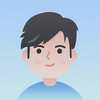
网友评论
写评论